Windows 11 vs. MacOS – Vijf Belangrijke Verschillen

Windows 11 vs. MacOS – Ontdek enkele van de belangrijkste verschillen tussen deze besturingssystemen om je apparaatkeuze te vergemakkelijken.

Wat is Emotet-malware?
Emotet is een type banking trojan-malware die voor het eerst werd gedetecteerd in 2014 tijdens een cyberaanval in de banken van Duitsland en Oostenrijk. De infectie verspreidt zich voornamelijk via malspam (spam-e-mails die schadelijke inhoud bevatten). De sluwe Emotet-malware is bedoeld om gevoelige en vertrouwelijke informatie die op uw systeem is opgeslagen, te vernietigen. Het steelt uw privégegevens, inclusief opgeslagen wachtwoorden, houdt de browse-activiteit bij en meer.
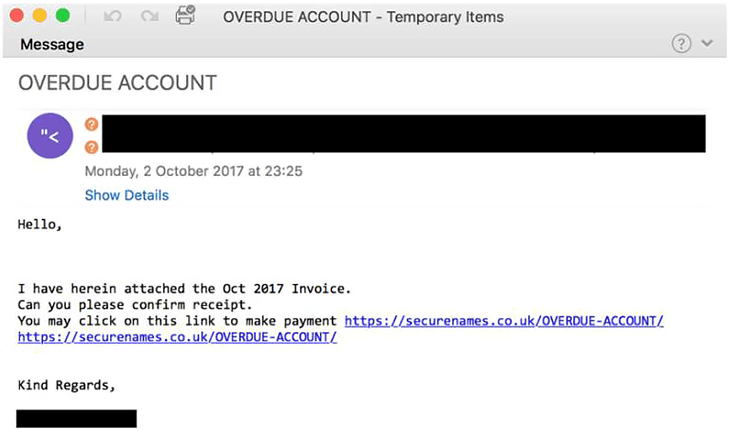
Must-Read: Hoe u uw Mac kunt controleren op virussen?
Hoe verspreidt Emotet-malware zich?
Welnu, de primaire distributiemethode omvat spam-e-mails. Cybercriminelen stellen de e-mail op op een manier die lijkt te komen van een online winkelsite, een zakelijke klant of een gerenommeerd softwarebedrijf. Meestal wordt een bijlage of link in de e-mail geplaatst en zodra het slachtoffer erop klikt, wordt malware op het systeem gedownload. Het gebruikt verder een verscheidenheid aan hacktechnieken om toegang te krijgen tot uw vertrouwelijke gegevens, wachtwoorden, contacten en meer.
Veelvoorkomende tekenen dat uw Mac het doelwit is geweest van Emotet-malware
Zoek naar deze tekenen en symptomen om te weten of u het slachtoffer bent geworden van Emotet Trojan:
Hoe kan ik Emotet Trojan van uw Mac verwijderen?
Om te beginnen, geen paniek, als u vermoedt dat uw apparaat mogelijk is geïnfecteerd met het Emotet-virus, informeer dan gewoon iedereen in uw lijst met contactpersonen over de infectie, omdat personen in uw e-mailcontacten mogelijk risico lopen. Houd daarna uw systeem opzij en verbreek de internetverbinding . Bovendien , gebruik dan een ander apparaat om uw wachtwoorden te wijzigen voor al uw e-mailaccounts, social media-accounts, web browsers, enz.
Afgezien van de bovengenoemde tactieken, zou je moeten overwegen om je Mac te scannen op malware-infecties. Gebruik hiervoor een speciale anti-malware-app en probeer CleanMyMac X te gebruiken. Het programma beschikt over een uitgebreide set hulpmiddelen om uw Mac vrij te houden van mogelijke ongewenste bestanden, caches, cookies en andere overbodige gegevens die uw schijfruimte in beslag kunnen nemen . Bovendien wordt het zelfs geleverd met een malwareverwijderingmodule die gebruikers helpt bij het vinden en verwijderen van een verscheidenheid aan bedreigingen en kwetsbaarheden, waaronder trojan Emotet en soortgelijke soorten. CleanMyMac heeft een enorme database met bestaande en nieuwe malwarebedreigingen en vergelijkt tijdens het scannen de virussporen met die in de database. Zodra het een match vindt, helpt het je om ze te elimineren en biedt het verder realtime bescherming zodat er geen schadelijke inhoud je Mac kan binnensluipen.
Om CleanMyMac X te gebruiken om Emotet Malware te verwijderen, hoeft u alleen maar:
STAP 1 = Installeer en start CleanMyMac X op uw computer.
STAP 2 = Navigeer vanuit de hoofdinterface naar de linkerzijbalk en kies de module Malware Removal.
STAP 3 = Klik nu op de knop Scannen in het rechtervenster en laat CleanMyMac het malware-scanproces starten.
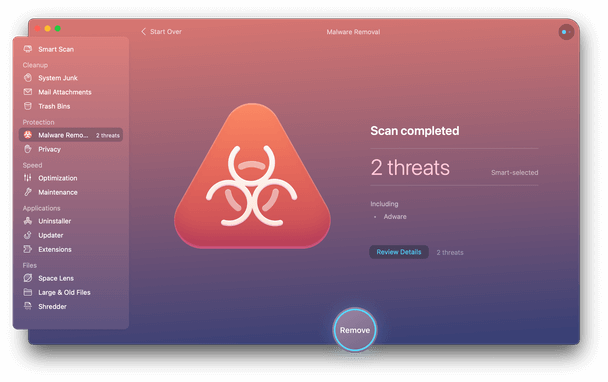
Zodra de schadelijke sporen zijn gedetecteerd, kunt u ofwel op de knop Details bekijken klikken om te zien waar het over gaat of op de knop Verwijderen klikken om de schadelijke inhoud, inclusief het Emotet-virus, te verwijderen. Bovendien is het vermeldenswaard dat CleanMyMac X een speciale module biedt om e-mailbijlagen te verwijderen.

En aangezien Emotet-malware meestal via e-mail wordt verspreid, is het zeker een goede maatregel om de bijlagen af en toe op te schonen. Dit verkleint niet alleen het risico van een Emotet-trojan, maar maakt ook een aanzienlijke hoeveelheid opslagruimte vrij.
Hier zijn enkele tips om personen of organisaties te beschermen tegen het Emotet-virus (2021)
Door deze tips en tactieken te volgen, kunt u uzelf beschermen tegen Emotet Malware-bedreigingen:
Veel Gestelde Vragen:
Q1. Is Emotet een malware?
Ja, Emotet is een malware-stam die voor het eerst werd gedetecteerd in 2014 en is een van de meest voorkomende bedreigingen van het decennium.
Q2. Hoe werkt Emotet-malware?
De primaire distributiemethode omvat spam-e-mails. Cybercriminelen stellen de e-mail op op een manier die lijkt te komen van een online winkelsite, een zakelijke klant of een gerenommeerd softwarebedrijf. Meestal wordt een bijlage of link in de e-mail geplaatst en zodra het slachtoffer erop klikt, wordt malware op het systeem gedownload. Het gebruikt verder een verscheidenheid aan hacktechnieken om toegang te krijgen tot uw vertrouwelijke gegevens, wachtwoorden, contacten en meer.
Q3. Wat was de grootste malwaredreiging van het jaar?
De meest voorkomende malwarebedreigingen behoren tot de Emotet Malware Family, goed voor negentien procent van alle gerapporteerde aanvallen.
MOET LEZEN:
Windows 11 vs. MacOS – Ontdek enkele van de belangrijkste verschillen tussen deze besturingssystemen om je apparaatkeuze te vergemakkelijken.
Ontdek hoe je macOS op een Windows-pc kunt krijgen met een stapsgewijze handleiding die je precies laat zien hoe je het besturingssysteem van Apple op een Microsoft-apparaat kunt installeren.
Leer hier hoe je de broncode van een webpagina in Apple Safari kunt bekijken met behulp van de Safari Web Inspector-tool.
De fout van de niet-geïdentificeerde ontwikkelaar op macOS kan een hoofdpijn zijn. Lees dit artikel nu om de bewezen methodes te vinden die het probleem onmiddellijk oplossen!
Als u van plan bent te upgraden naar macOS Sonoma, ziet u hier hoe het qua functies verschilt van macOS Ventura.
Op de Mac slaan omgevingsvariabelen informatie op, zoals wie de huidige gebruiker is, standaardpaden naar opdrachten en de naam van de hostcomputer. als jij
Als de Home-knop ontbreekt in Outlook, schakelt u Home Mail op het lint uit en weer in. Deze snelle oplossing heeft veel gebruikers geholpen.
Wilt u een e-mail naar veel ontvangers sturen? Weet u niet hoe u een distributielijst moet maken in Outlook? Hier leest u hoe u dit moeiteloos kunt doen!
Als u gegevensinvoertaken vlekkeloos en snel wilt uitvoeren, moet u leren hoe u een vervolgkeuzelijst maakt in Excel.
Wilt u Outlook in de veilige modus openen maar lukt dit niet? Ontdek hoe u het probleem "Outlook opent niet in veilige modus" oplost.








